windows server 2016是微软推出的server版操作系统,截至到现在还没有发布更新的版本。因此,server 2016就成为了服务器装机的首选。
工具/原料
VMware Workstation
电脑
创建虚拟机
1、打开VMware Workstation,并点击“创建新的虚拟机”;
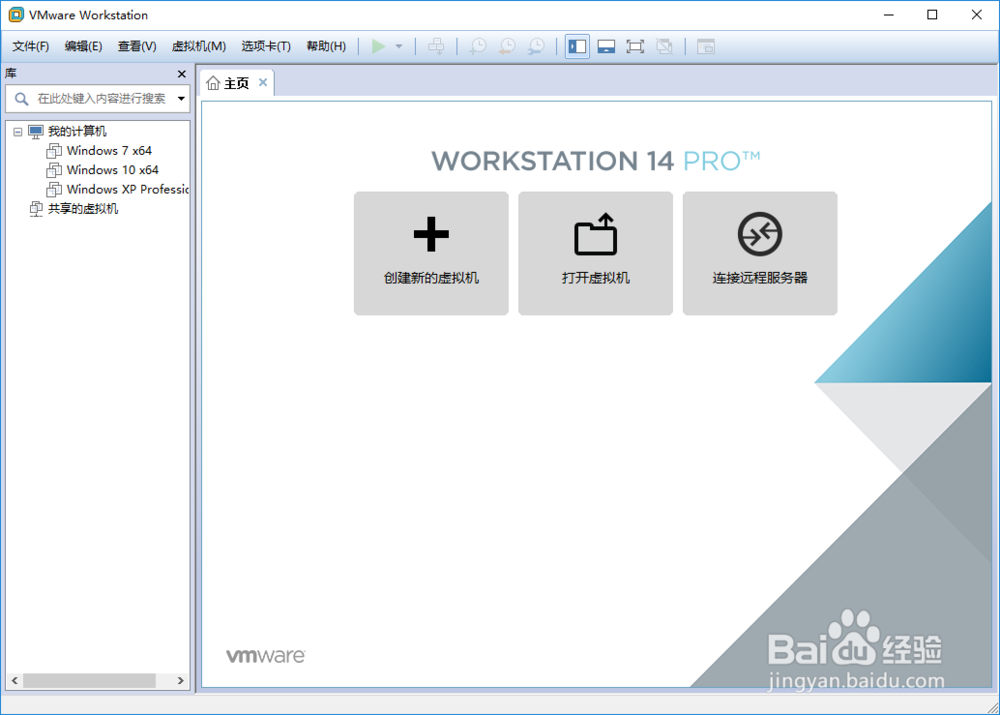
2、新建虚拟机想到自动打开,点击“下一步”;

3、选择准备安装的系统镜像,并点击“下一步”;

4、提示输入用户名和密码,产品密钥可以稍后输入,点击“下一步”;

5、提示尚未输入产品密钥,稍后手动激活即可,点击“是”;
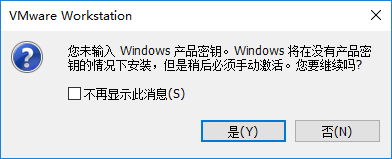
6、确认虚拟机名称和存储位置,点击“下一步”;

7、指定磁盘容量,点击“下一步”;
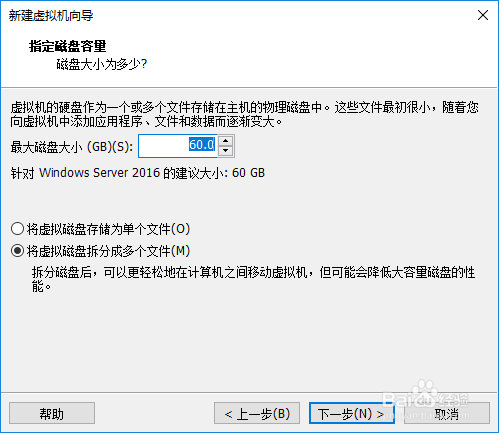
8、确认虚拟机设置,点击“完成”。

部署虚拟机
1、虚拟机自动启动;
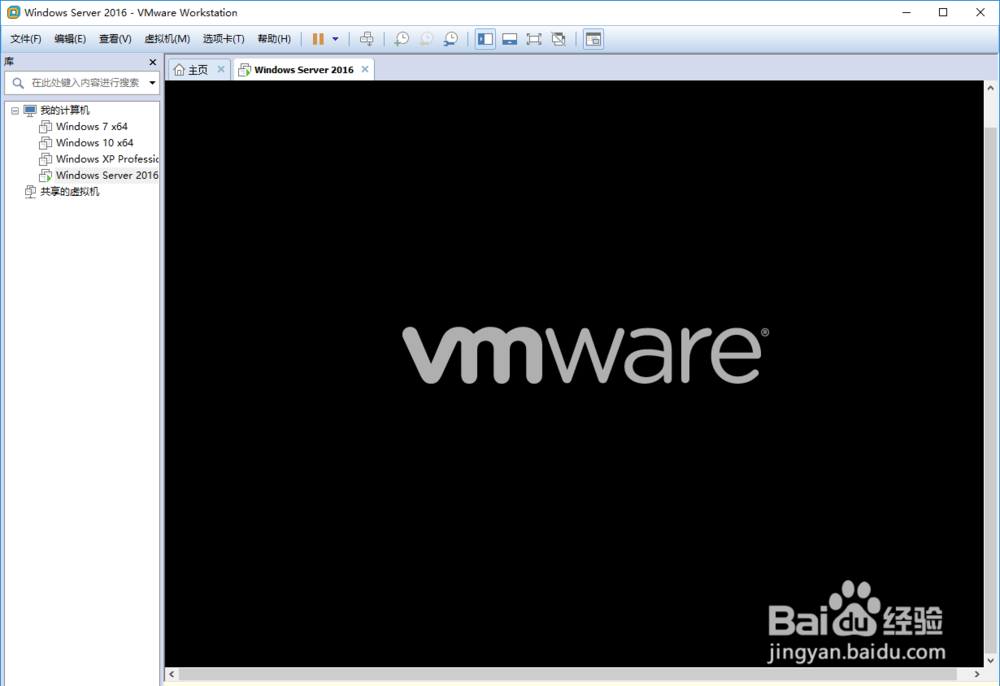
2、自动引导镜像;
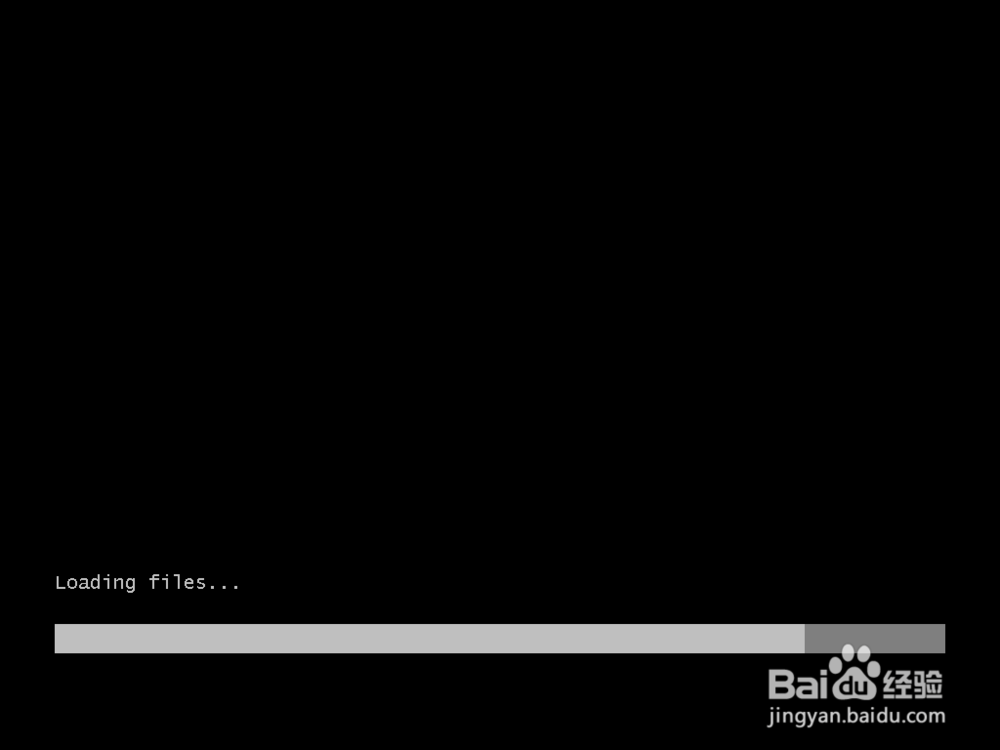
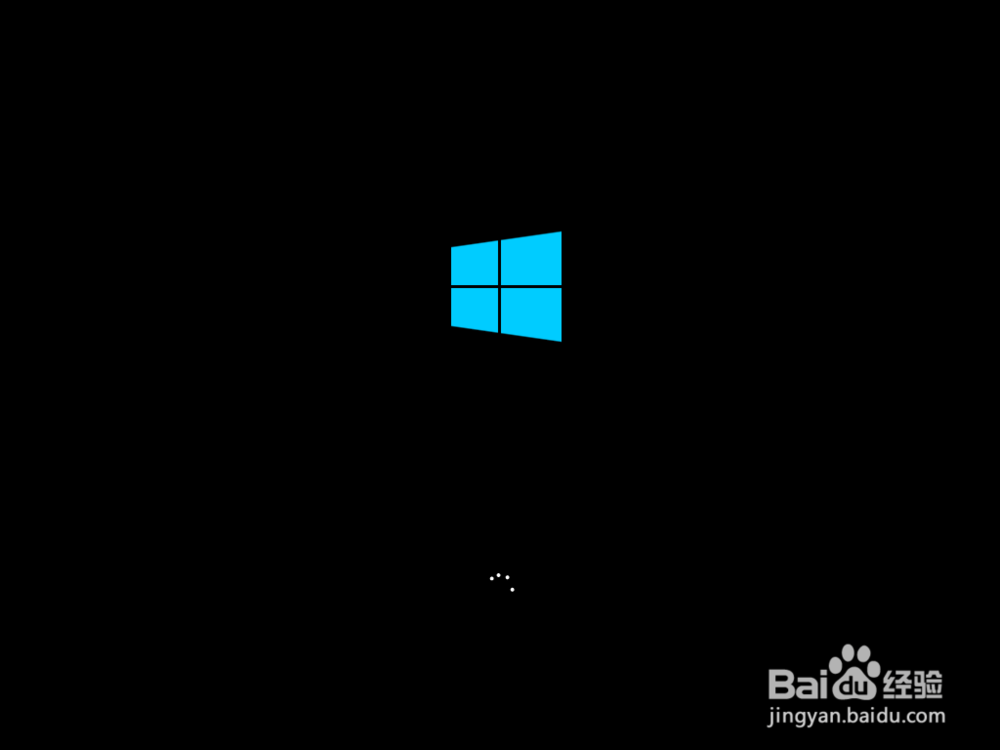
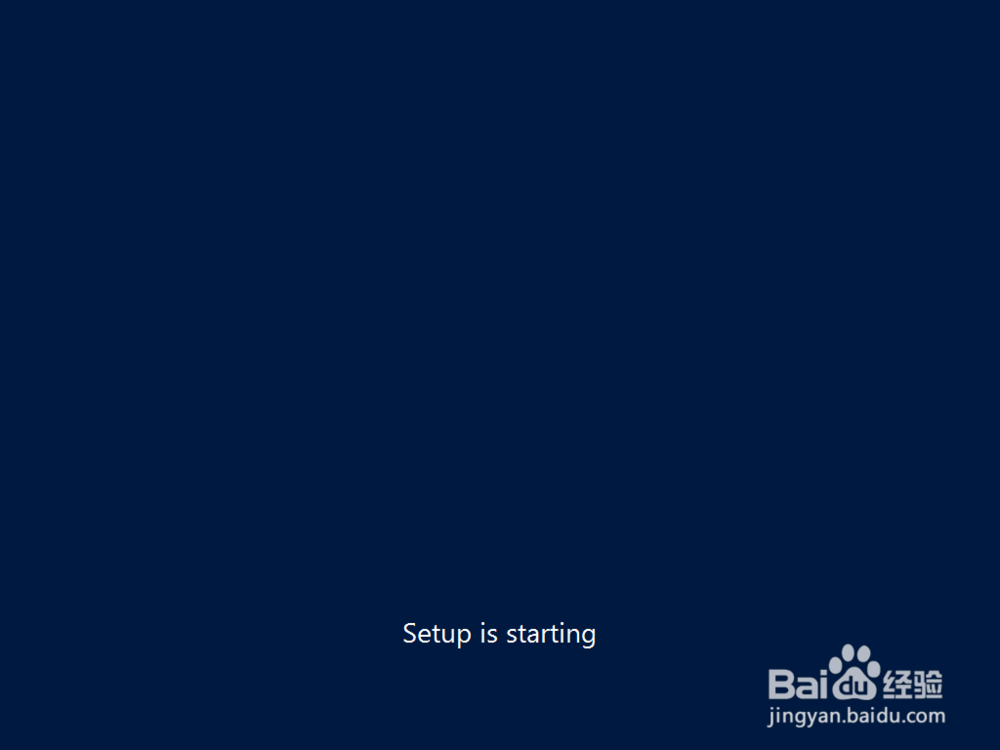
3、系统自动安装;


4、安装过程中自动重启;




5、自动进入系统桌面,Microsoft server 2016部署完成。

